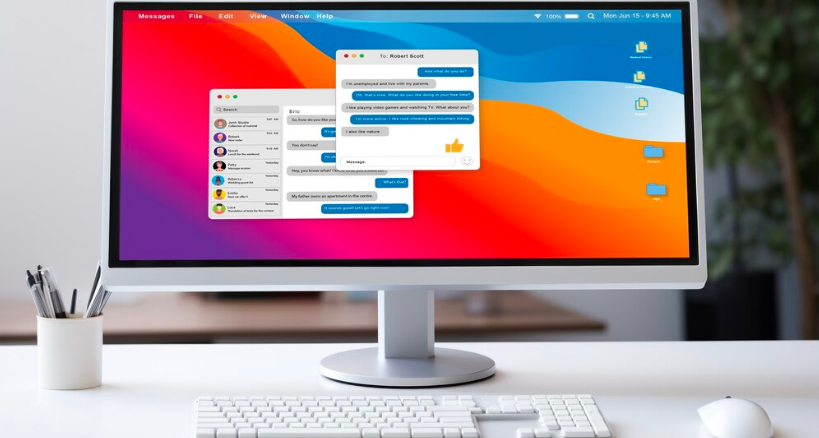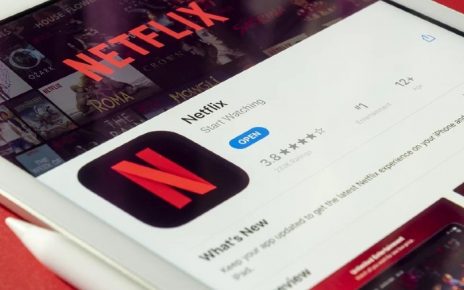Para explicarle a una persona los detalles de trabajar en una computadora, generalmente tomamos capturas de pantalla. Es conveniente y visual. Y es aún más visual hacer screencasts: capturas de pantalla de vídeo o simplemente grabaciones de pantalla.
La grabación de pantalla en una PC es una gran oportunidad para guardar una transmisión de video, una conferencia, una videoconferencia, una conversación con sus seres queridos en Messenger e incluso crear videos y recursos educativos.
Esta necesidad de grabar la pantalla de una computadora puede surgir con frecuencia. Por ejemplo, necesita publicar instrucciones en YouTube, crear un seminario web, ayudar a un familiar a configurar un programa de forma remota, etc. Hay muchas necesidades y hoy en día también existen muchas soluciones con diferentes conjuntos de funciones.
Puede guardar todo lo que sucede utilizando programas integrados e instalados, así como mediante servicios en línea. Te contamos cómo grabar video desde la pantalla de una PC en Windows o Mac usando variaciones de software populares.
Contenidos
¿Por qué grabar una pantalla?
Como ya se señaló al principio, сon un screencast, puedes mostrar a los lectores un proceso o hacer una presentación. Ejemplos de contenido donde es útil:
- descripción general de las capacidades del programa;
- tutorial del juego;
- seminario web o conferencia con presentación de diapositivas;
- clase magistral de dibujo, etc.
La gente quiere grabar sus pantallas para reuniones o conferencias, clases, tutoriales y más. A quienes juegan juegos en línea o de mesa les encanta grabar gameplay, algunos se graban a sí mismos mientras juegan grabando su pantalla. Y con todo esto, tener sonido junto con ellos te permite disfrutar viéndolos.
Por ejemplo, un editor puede grabar un screencast donde muestra cómo edita un vídeo. Y un artista digital es el proceso de dibujar.
Ahora bien, si tienes una PC con Windows o Mac y quieres grabar tu pantalla con audio pero no sabes cómo, esto podría ser un problema. Afortunadamente, existen programas que pueden ayudarte con este asunto.
Cómo grabar la pantalla en Windows
Seleccionamos las mejores herramientas para grabar videos de la pantalla de la computadora en Windows. Todos ellos son fáciles de usar y no consumen muchos recursos informáticos durante su funcionamiento.
Movavi Screen Recorder
Un programa de captura de pantalla sencillo con funcionalidad avanzada y una interfaz de usuario intuitiva. Adecuado tanto para principiantes como para usuarios experimentados, no requiere una formación prolongada. Con Movavi Screen Recorder, puedes grabar un video con audio del video, imágenes de la cámara incorporada o externa, así como su voz. Una vez completado, el vídeo se puede editar y guardar en uno de varios formatos populares.
Zight
Zight (anteriormente CloudApp) facilita guardar, anotar y compartir capturas de pantalla, grabaciones de pantalla y GIF. El programa te permite grabar solo lo que está en la pantalla, o tu mismo hablando por la cámara web, o ambos. En lugar de guardar un archivo de vídeo, puedes guardar la grabación de la pantalla como un gif. Se puede insertar un GIF en un correo electrónico, Google Doc o documento de Slack, mientras que un vídeo no se reproducirá en un correo electrónico o GDoc.
ApowerREC
ApowerREC te permite seleccionar libremente el área de grabación (la pantalla completa o solo una parte de ella), así como superponer una imagen de la cámara o una grabación al video, por ejemplo, como lo hacen los jugadores cuando transmiten su juego en Internet e incluyen un vídeo con su cara en una de las esquinas de la pantalla. También puede activar el audio de la computadora, el audio del micrófono o ambos.
HyperCam
HyperCam es un programa pago para quienes necesitan grabar transmisiones de pantalla en buena calidad para obtener instrucciones visuales, seminarios web y tutoriales en video. Óptimo para grabar y realizar transmisiones en vivo mostrando una pantalla de computadora o una imagen de una cámara web. También hay un editor incorporado para posprocesar grabaciones de vídeo y un conversor para guardar vídeos en diferentes formatos. Admite todos los códecs de audio/vídeo populares.
Cómo grabar la pantalla en Mac
Si eres usuario de Mac y estás buscando una forma fácil y efectiva de grabar la pantalla de tu computadora, aquí tienes una lista de programas relevantes que puedes utilizar:
Capto
Capto es una aplicación de grabación de pantalla y edición de video todo en uno para Mac. Permite grabar la pantalla completa o una parte específica, agregar anotaciones, resaltar el cursor y editar el video después de la grabación. También ofrece opciones para compartir directamente en plataformas como YouTube y Vimeo.
OBS
Un programa de grabación y transmisión de video que se puede instalar en una PC o computadora portátil. Es de código abierto y, debido a su funcionalidad avanzada, es más adecuado para streamers profesionales. Antes de grabar su pantalla usando OBS Studio, puedes configurar los ajustes del video que está creando o habilitar la transmisión. El software funciona con todas las plataformas de transmisión populares y le permite cambiar entre cualquier cantidad de escenas mediante transiciones personalizadas suaves.
ScreenFlow
Este programa es especialmente popular entre los creadores de contenido y profesionales que necesitan grabar la pantalla en Mac. ScreenFlow ofrece una amplia gama de características, incluyendo la capacidad de agregar efectos especiales, editar video final y exportar en varios formatos. Sin embargo, ten en cuenta que ScreenFlow es un programa de pago.
Icecream Screen Recorder
Icecream Screen Recorder ofrece una interfaz intuitiva y fácil de usar, adecuada tanto para principiantes como para usuarios más avanzados. Puedes grabar la pantalla completa o seleccionar una parte específica, además de grabar audio junto con la pantalla. También ofrece herramientas básicas de edición, como agregar textos, dibujar en la pantalla y resaltar áreas específicas. Una característica destacada es su función de programación de grabación, que te permite programar grabaciones automáticas en un momento específico.
Mejores prácticas para grabaciones de pantalla
Cuando se trata de crear grabaciones de pantalla de alta calidad, existen algunas mejores prácticas que pueden ayudarte a obtener resultados profesionales. Aquí tienes algunas recomendaciones:
- Agregar voz en off: Añadir una narración o explicación en tiempo real a tus grabaciones de pantalla puede mejorar la comprensión y la experiencia del espectador. Utiliza un micrófono de calidad para asegurarte de que el audio sea claro y sin ruido de fondo.
- Limpiar la grabación: Antes de compartir tu grabación, asegúrate de editarla y eliminar cualquier parte innecesaria o confusa. Esto puede incluir momentos de silencio, errores o secciones repetitivas. Mantén la grabación concisa y enfocada en el tema principal.
- Cuidar el cursor: El cursor del mouse es una parte importante de las grabaciones de pantalla, ya que guía a los espectadores a través de la demostración o explicación. Asegúrate de que el cursor sea claramente visible y resalte las acciones que estás realizando en la pantalla.
- Utilizar herramientas de resaltado: Si deseas enfatizar áreas específicas de la pantalla, puedes utilizar herramientas de resaltado, como círculos o flechas, para señalar elementos importantes. Esto ayuda a los espectadores a seguir tu demostración y comprender mejor lo que estás mostrando.
- Evitar distracciones: Antes de comenzar a grabar, asegúrate de cerrar cualquier programa o pestaña que no sea relevante para la grabación. También es recomendable desactivar las notificaciones o alertas que puedan interrumpir la grabación.
- Practicar y hacer varias tomas: Antes de realizar la grabación final, practica y haz algunas tomas de prueba. Esto te permitirá familiarizarte con el proceso y corregir cualquier error o problema técnico antes de grabar la versión final.
Recuerda que la calidad de tus grabaciones de pantalla puede influir en la percepción de tu audiencia sobre tu profesionalismo y conocimientos. Sigue estas mejores prácticas para garantizar que tus grabaciones sean claras, informativas y atractivas para tus espectadores.